如何刷新数据透视表?
除非刷新,否则对数据的任何更改都不会上传到数据透视表。这里我们将学习几种刷新数据透视表的方法。
手动刷新
刷新数据透视表最简单且最常见的方法是只需按刷新按钮。让我们通过一个简单的例子来理解。这里我们有 9 个月的销售数据和一个包含产品及其销售数量的简单数据透视表。
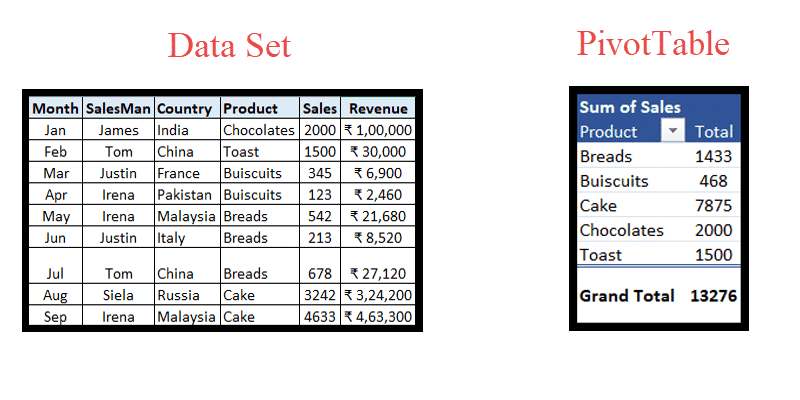
现在让我们对数据进行一些更改。由于我们的数据透视表包含产品和销售额,因此我们将更改产品的销售数量。让我们将顶行 4 月份“饼干”的销量从 123 更改为 1230,并刷新数据透视表。
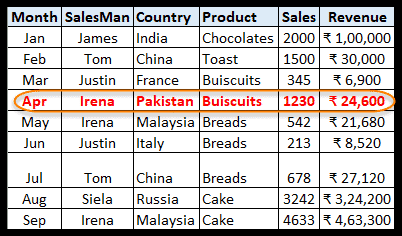
- 首先,将光标放在数据透视表上并右键单击。在这里您将获得一些选项,如下面的屏幕截图所示。
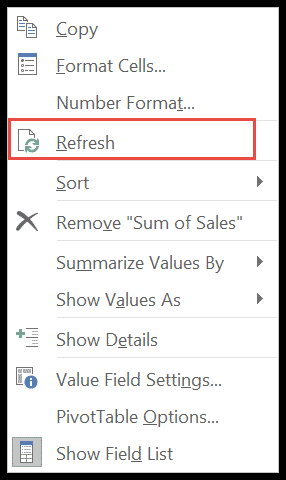
- 现在单击“刷新”。
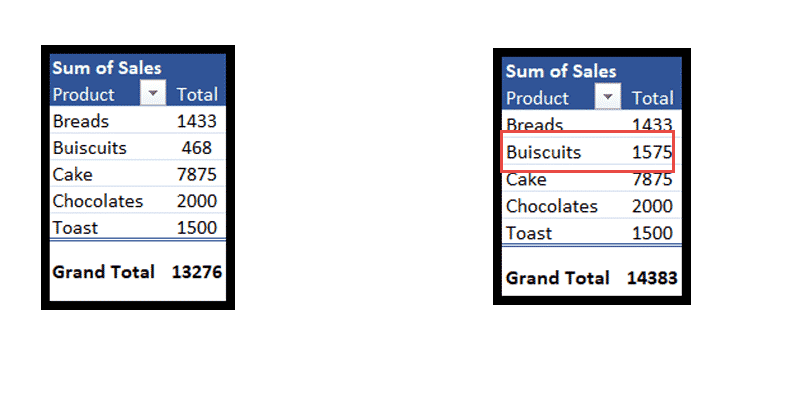
- 产品“Buiscuits 已更新”的总销售额。
- 这是刷新数据透视表的最简单方法。
另一种方法是只需将光标移动到数据透视表上的任意位置即可激活功能区中的“分析”选项卡。
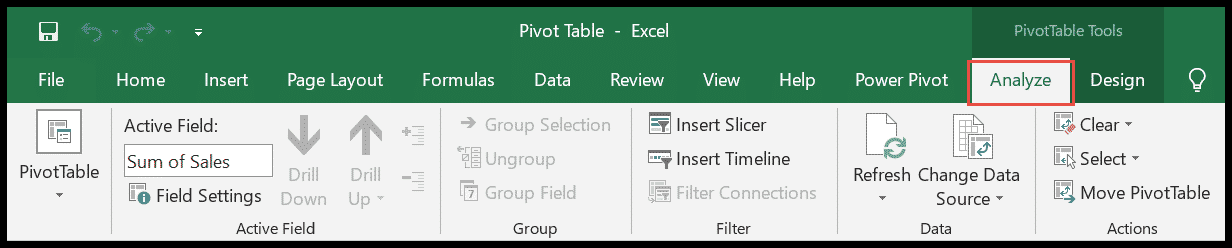
在这里寻找“刷新”按钮。
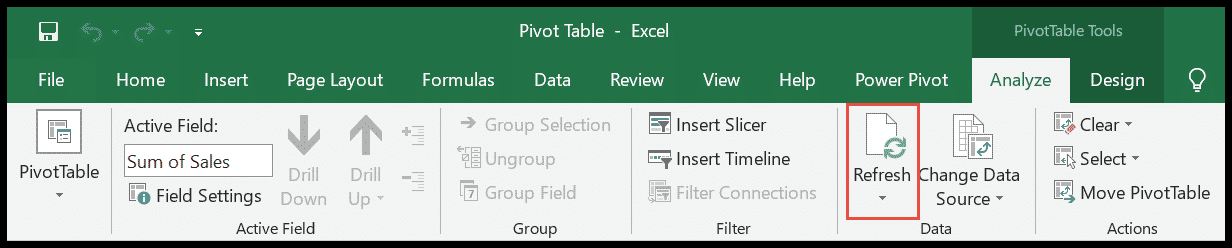
现在,单击小下拉箭头,然后单击刷新。
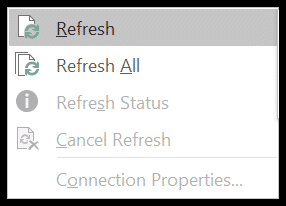
注意:对于多个数据透视表,请单击“全部刷新” 。 (请参阅:立即刷新所有数据透视表)
文件打开时自动刷新数据透视表
在我们的报告中,我们有时会使用“NOW”和“TODAY”等不断更新的公式。如果我们有一个与这些公式相关的数据透视表和分析会怎么样?
每次打开或使用数据透视表时,我们都需要更新数据透视表。这看起来更乏味。这是一个解决方案。您可以在数据透视表打开时自动刷新它。
- 首先,单击数据透视表上的任意位置,然后转到功能区中的“分析”选项卡。
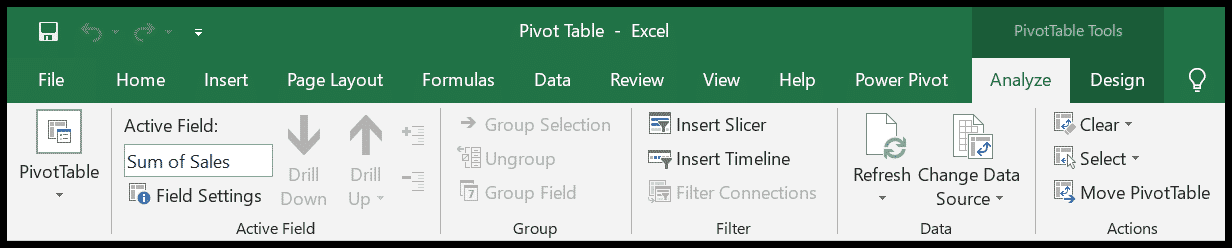
- 现在单击数据透视表下方的小下拉按钮。
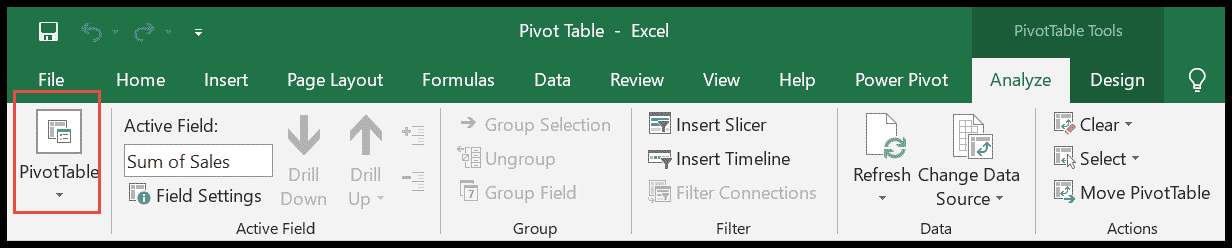
- 接下来,单击“选项” 。
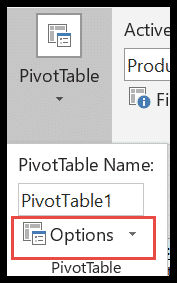
- 在这里,将打开一个名为“数据透视表选项”的窗口。在这里,查找数据选项。
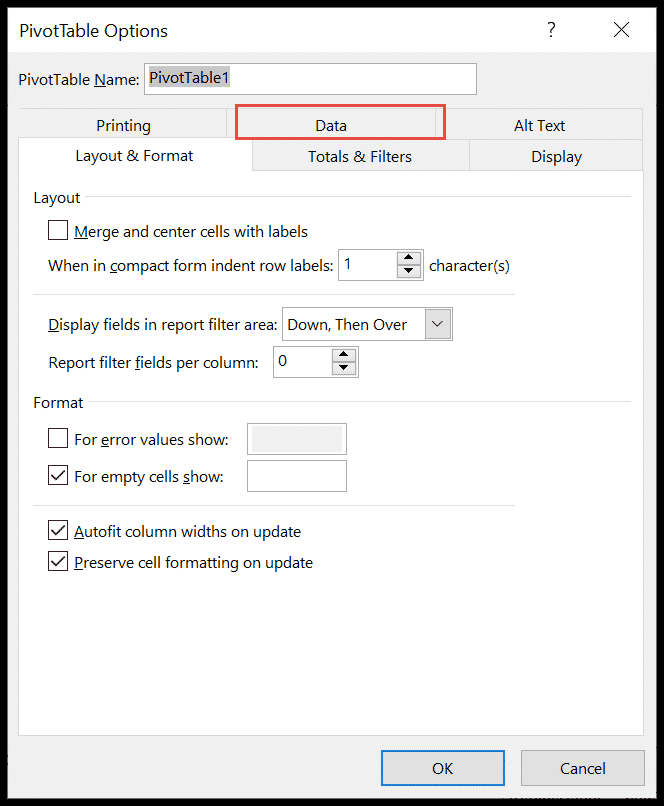
- 勾选后,勾选“打开文件时刷新数据”前面的复选框,然后单击“确定” 。
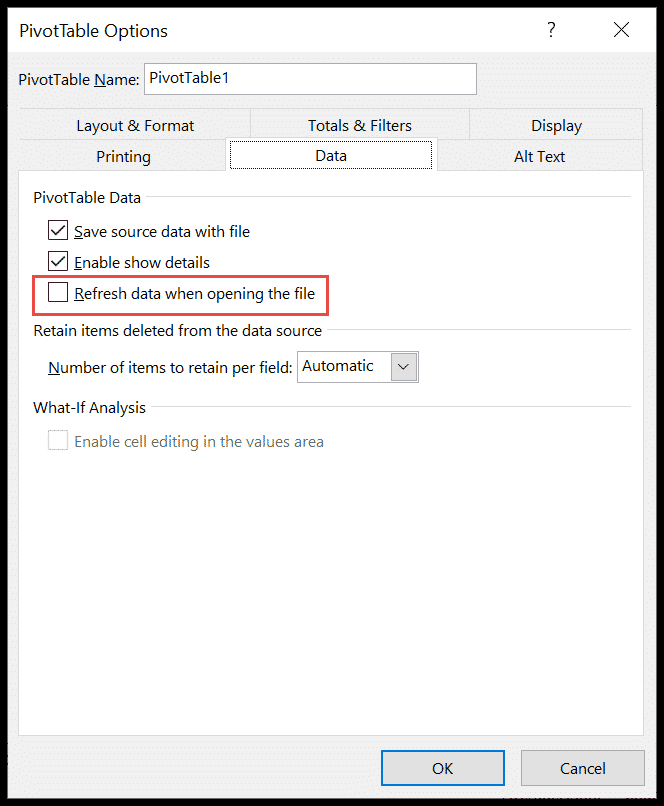
注意:您还可以右键单击数据透视表,然后单击数据透视表选项来打开对话框。
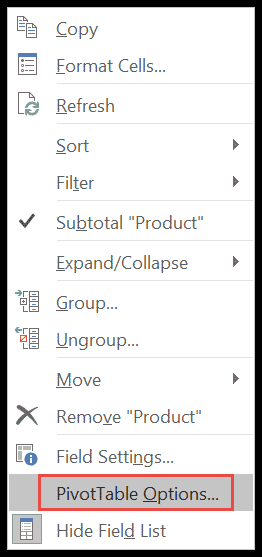
自动定时器
要在计时器上刷新数据透视表,我们需要将其设为 OLAP(在线分析处理)数据透视表。这看起来很复杂吗?如果是的话,别担心。我们不会详细讨论它的细节。只需将数据透视表添加到数据模型即可创建 OLAP 数据透视表。
- 首先,通过插入→数据透视表创建数据透视表。
- 现在选中“将此数据添加到数据模型”框以使其成为 OLAP 数据透视表。
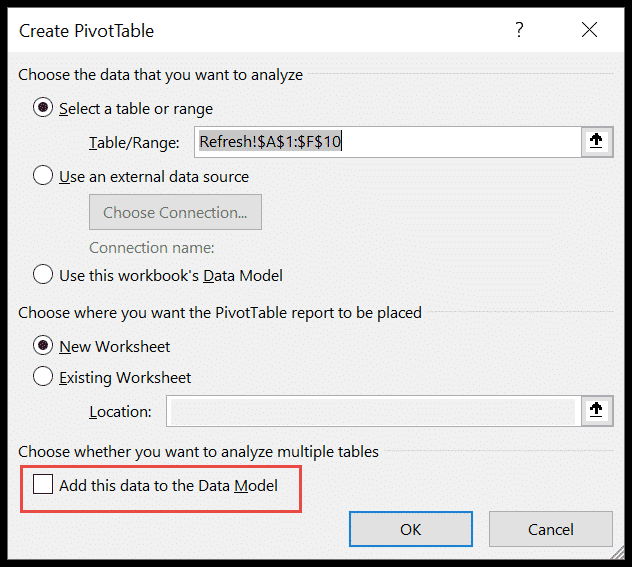
- 从那里,单击功能区中的“数据”选项卡,然后查找“查询和连接”。
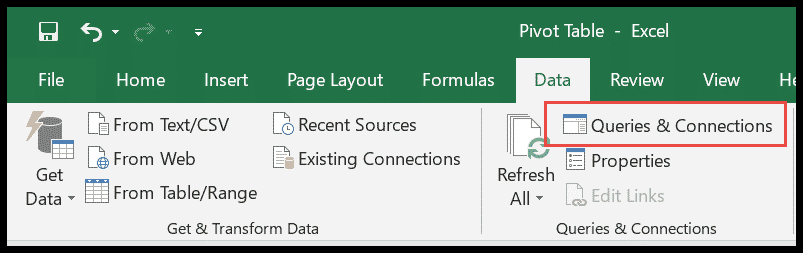
- 一旦您单击“查询和连接”按钮,电子表格的右侧就会打开一个菜单。
- 这里单击连接,然后右键单击连接工作表以转到属性。
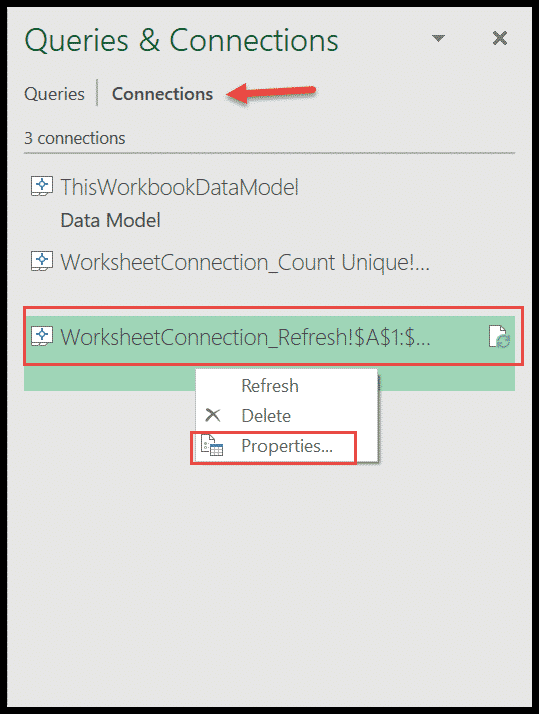
- 现在,在“连接属性”窗口中,选中“使用情况”类别下的“全部刷新”选项,并选择要刷新数据透视表的时间段。
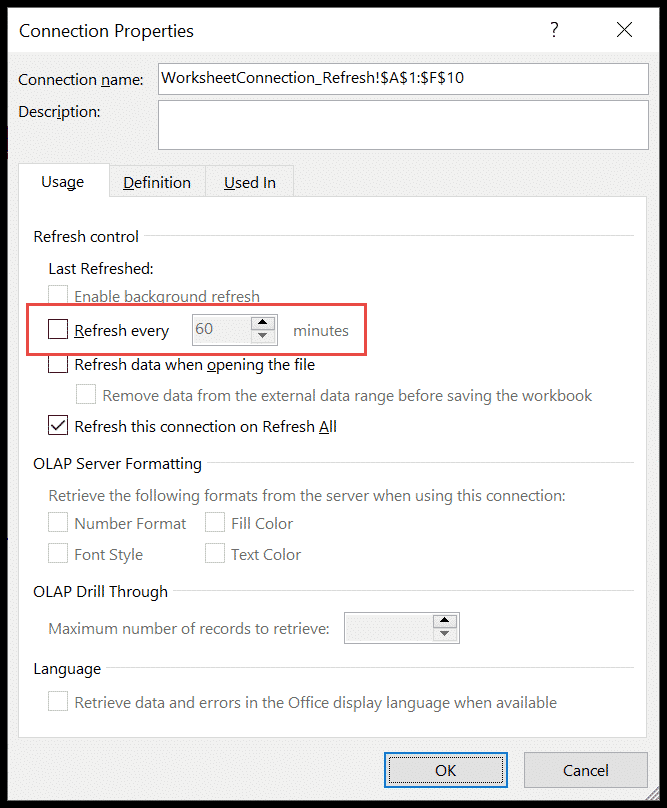
万岁!!我们结束了。现在可旋转对象设置为自动刷新。
刷新多个数据透视表
刷新多个数据透视表就像刷新单个数据透视表一样简单。当您有多个数据透视表连接到单个数据源时,它就像魔术一样工作。如果您更改数据,只需单击按钮即可刷新所有数据透视表。
我们到了!!
- 要刷新所有数据透视表,请转到功能区上的“数据”选项卡。
- 在“查询和连接”下,单击“全部刷新”小下拉按钮。
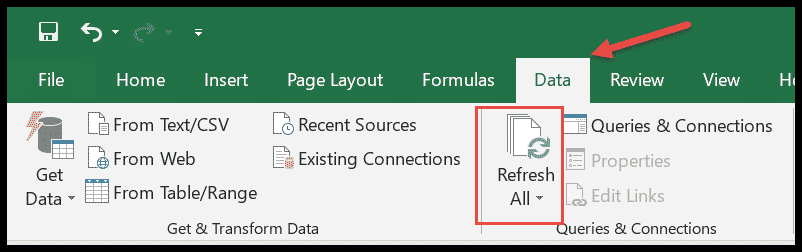
- 现在单击全部刷新。这将刷新所有数据透视表。
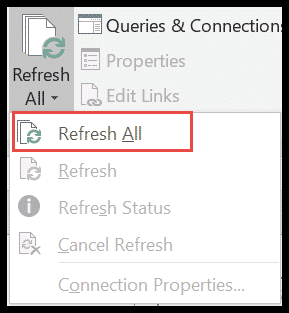
刷新数据透视表而不更改格式
到目前为止,您已经注意到数据透视表的格式在每次刷新后都会发生变化。如果您在每次刷新后格式化数据透视表,本文将减轻您的压力和额外的工作。要防止刷新数据透视表后格式化,请按照以下步骤操作。
- 假设您已经在工作表中创建了数据透视表,只需将光标移动到数据透视内的任意位置即可。
- 现在右键单击并点击“数据透视表选项”。
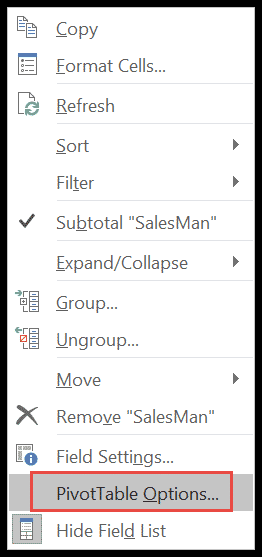
- 现在,在“布局和格式”选项卡下,选中最后一个选项,即“更新时保留单元格格式”。
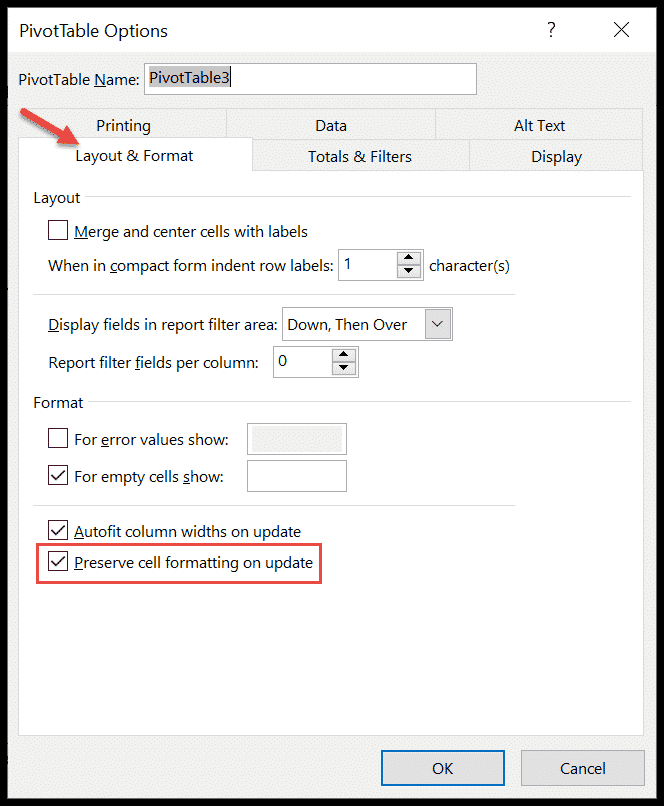
- 最后,单击“确定” 。
您现在会注意到刷新后数据透视表的格式不会改变。